プロフィールを設定・編集
ここでは、ユーザー登録を完了されたユーザーに対し、プロフィールの設定・編集方法を解説しております。こちらで設定・編集されたプロフィールの1部は「登録会社一覧」に表示されます。なお、運営の都合により画面レイアウトが多少異なる場合がございますが、ご了承ください。
ステップ1 : ログイン
ホーム画面上部「ログイン」をクリックし、ログインします。
ステップ2 : 歯車マークをクリック
ログインが完了すると、プロフィール画面が表示されますので、「歯車マーク」をクリックします。
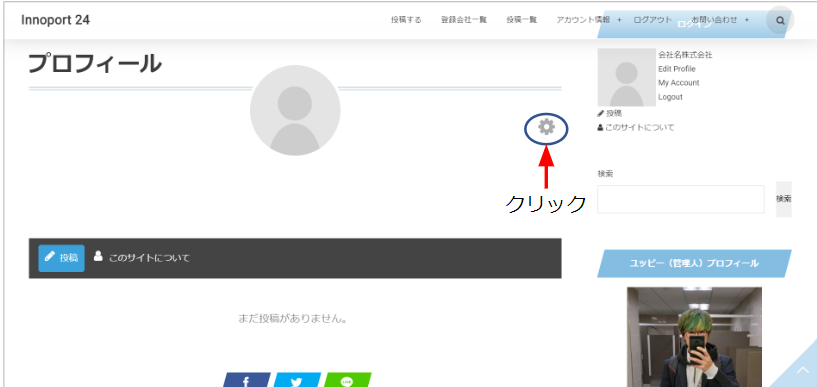
ステップ3 : 「プロフィールを編集」をクリック
「歯車マーク」をクリックすると以下のリストが表示されますので「プロフィールを編集」をクリックします。
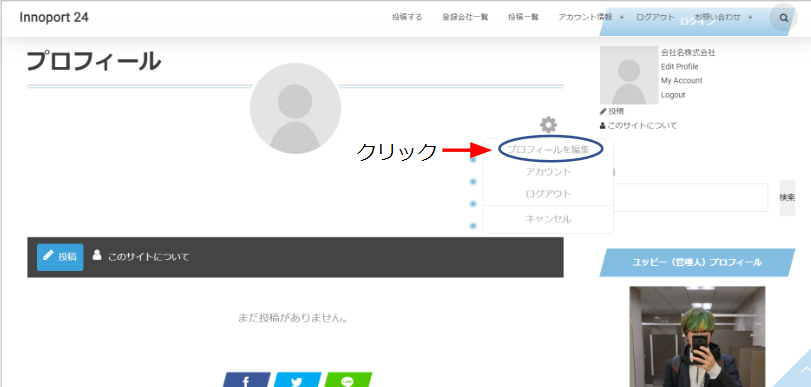
ステップ4 : 必要事項を記入
「プロフィールを編集」をクリックすると以下画面が表示されますので、必要事項を記入します。カメラマークをクリックすると、プロフィール写真をアップロードできます。必須ではありませんが、記事投稿時こちらのアイコンが表示されます。読者へのアピールにもなりますので、会社外観や、代表者の写真等を設定することをお勧めします。
*「あなたについて少し教えてください」の欄には会社紹介を記入してください。「登録会社一覧」のページにて、プロフィール画像とともに表示されます。

ステップ5 : 「プロフィールを更新」をクリック
入力が完了しましたら「プロフィールを更新」ボタンをクリックします。
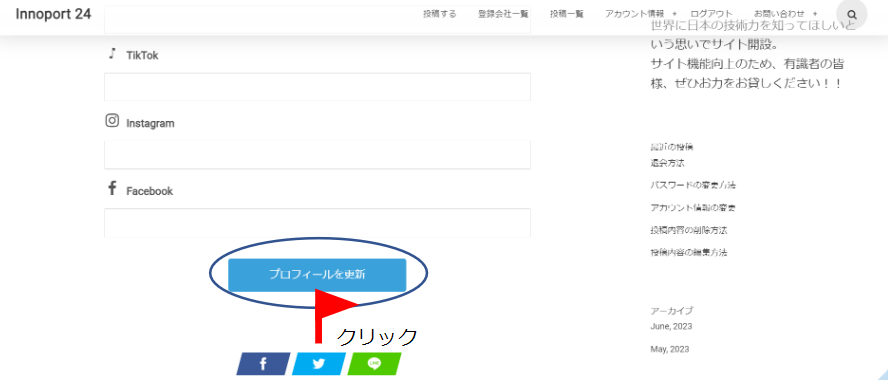
ステップ6 : プロフィール設定が完了
プロフィール設定が完了すると以下のように更新されたプロフィールが表示されます。以上でプロフィールの設定は終了です。設定以降、プロフィールを編集する場合もステップ1より同じ手順で編集可能です。
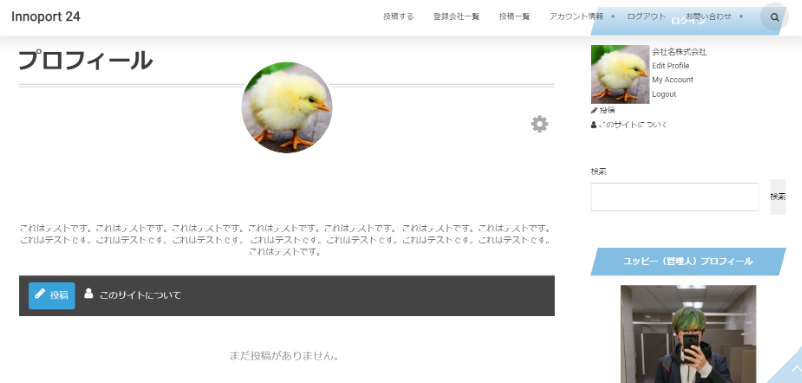
追記
プロフィール写真を設定された方のみ「登録会社一覧」に記載されるよう変更いたしました。「登録会社一覧」ページに表示をご希望の方は、プロフィール写真を設定してください。以下は表示例です。ご参照ください。

